- 系统
- 教程
- 软件
- 安卓
时间:2020-09-05 来源:u小马 访问:次
DeskScapes正式版是一款适用于windows平台的动态壁纸设置软件,相信很多人都看过一些人设置的lol动态壁纸,这些壁纸其实都是提取自lol客户端中的英雄皮肤原画动画设置的。DeskScapes正式版软件操作简单快捷,方便实用,是一个工作生活的好帮手。今天小编来教大家DeskScapes使用自己的视频做桌面的方法,希望大家会喜欢。
DeskScapes使用自己的视频做桌面的方法:
1、我们先将自己需要制作桌面的视频或者图片放到一个文件夹中,便于用户查找(您可以新建一个新的文件夹存放)。
2、随后我们打开DeskScapes8,进入软件的主界面,我们点击左上角的“菜单”按钮,然后在菜单选项中选择folders,然后在次级菜单中点击“add/remove folders”。
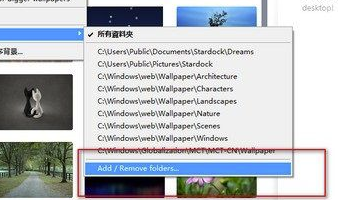
3、然后弹出设置的资料夹窗口,我们点击“新增”,然后选择我们要浏览的文件夹(刚才我们添加本地视频或图片的文件夹)。
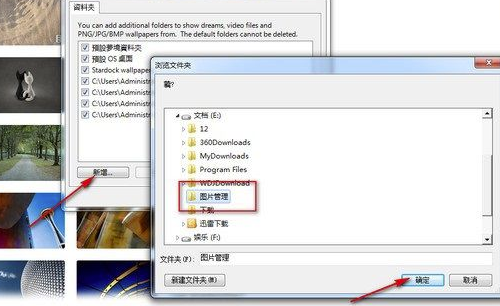
4、然后弹出“包含子目录”的提示信息,我们点击“是”。
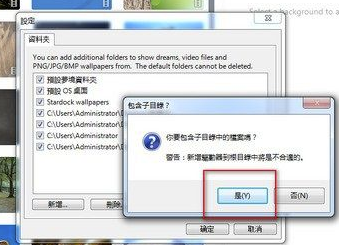
5、我们成功的导入资料夹后,选项中国勾选我们添加的文件夹,然后点击“确定”按钮。
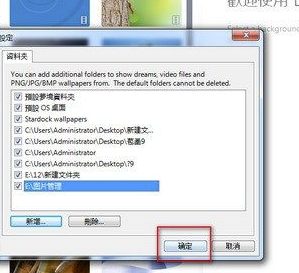
6、随后,在软件中即可加载出刚才我们添加的图片或者是视频内容。
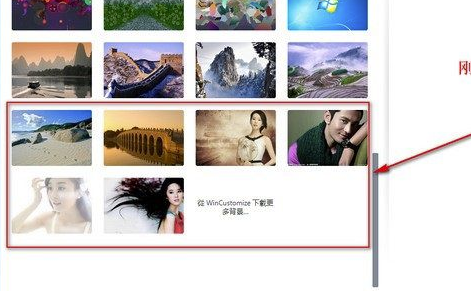
7、用户可以根据自己的需要多图片或视频进行调整。
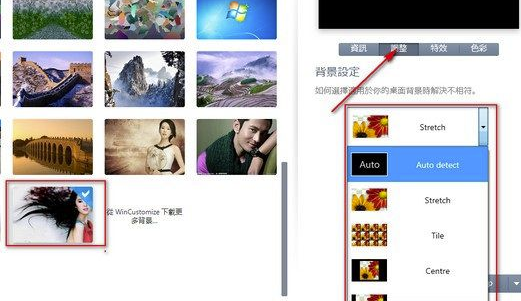
8、支持特效功能,帮助用户快速的设置您所需要的特殊效果。
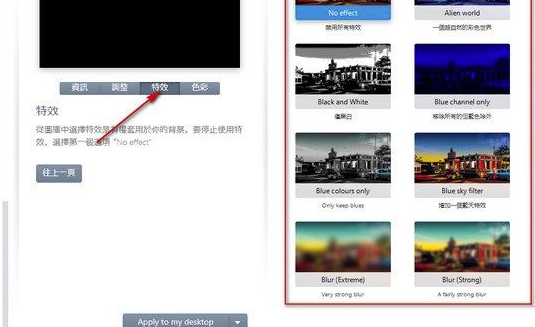
9、色彩编辑,用户可以根据需要设置色彩的饱和度等色彩参数。
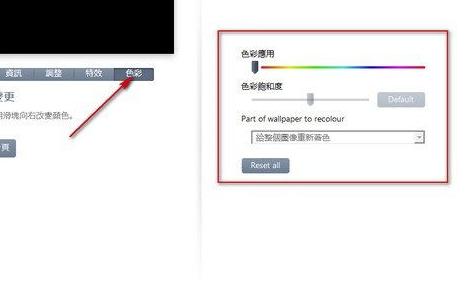
10、用户点击下方的“应用”按钮后,即可成功应用。
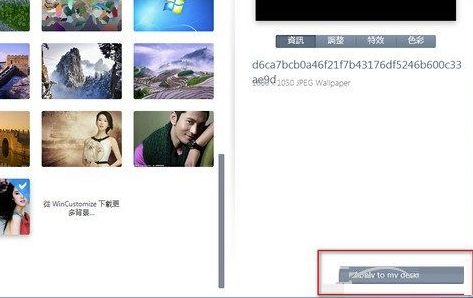
以上介绍的内容就是关于DeskScapes使用自己的视频做桌面的方法教程,不知道大家学会了没有,如果你也遇到了这样的问题的话可以按照小编的方法自己尝试一下,希望可以帮助大家解决问题,谢谢!!!想要了解更多的软件教程请关注Win10镜像官网~~~~





